Você pode selecionar objetos opacos através de objetos transparentes.
Isso inclui os componentes opacos através de componentes transparentes em uma montagem e também as arestas, as faces e os vértices internos através de faces transparentes em uma peça.
Para permitir a seleção através da transparência, clique em e clique em Permitir seleção através de transparência.
À medida que o ponteiro é movido sobre a geometria opaca que está atrás da geometria transparente, as faces, arestas e vértices opacos são destacados. Clique para selecionar a geometria destacada na área de gráficos.

Para fins de seleção, transparente significa mais de 10% de transparência. As entidades com menos de 10% de transparência são consideradas opacas.
Para selecionar a geometria em uma entidade transparente com um objeto opaco atrás dela, pressione Shift ao selecionar.
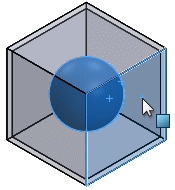
Se todo o modelo for opaco ou transparente, clique no botão direito do mouse e selecione Selecionar outra.
